Ammettiamolo, l'Alt-Tab integrato non ha molto da offrire nel reparto eye-candy, ma ci siamo imbattuti in un'eccellente utility di sostituzione con anteprime fantastiche e gigantesche che ti mostrano esattamente quale finestra stai cambiando per. Questo è ciò con cui Windows avrebbe dovuto essere costruito in primo luogo.
È un po 'difficile mostrare come funziona bene questa cosa con uno screenshot, ma puoi vedere la finestra di selezione Alt-Tab parzialmente trasparente, completa di un'enorme finestra di anteprima e i titoli delle finestre facilmente leggibili.
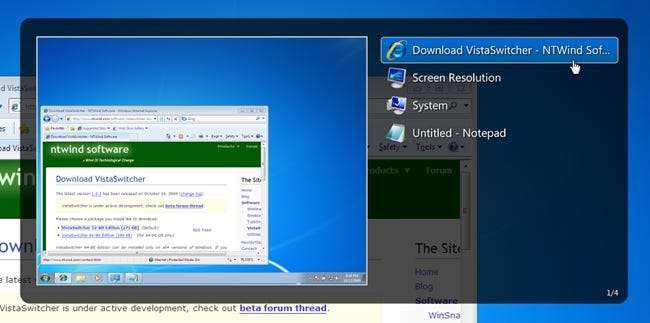
VistaSwitcher funziona su XP, Vista e Windows 7 ... ma funziona davvero meglio su un sistema con supporto Aero, poiché Compositing Desktop Window Manager (DWM) integrato in Windows Vista e Windows 7 lo rende fluido come la seta.
Impressionante manipolazione della finestra della tastiera
Dopo aver aperto la finestra di dialogo Alt-Tab, puoi utilizzare il tasto "S" per selezionare più di una finestra alla volta, quindi puoi utilizzare i tasti C, V o H per sovrapporre, affiancare verticalmente, o Affianca orizzontalmente solo per le finestre selezionate. Il tasto X li chiuderà o il tasto M li minimizzerà ... in realtà c'è un intero set di tasti di scelta rapida che puoi usare per manipolare le finestre aperte.
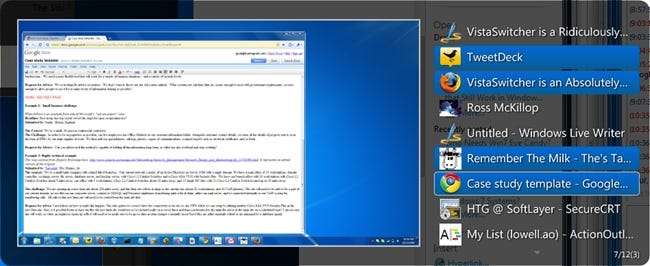
Passaggio da un'istanza aperta all'altra di una singola applicazione
Una delle poche funzionalità di cui sono sempre stato geloso del sistema operativo Mac OS X è il tasto di scelta rapida Alt + `che passa da una finestra aperta all'altra di una singola applicazione e ora con VistaSwitcher, ho quella funzione su Windows.
Basta premere la combinazione di tasti di scelta rapida Ctrl + Alt + Tab e sarai in grado di passare da una finestra all'altra dallo stesso processo: nel mio caso, sto passando da una finestra aperta di Google Chrome a un'altra.
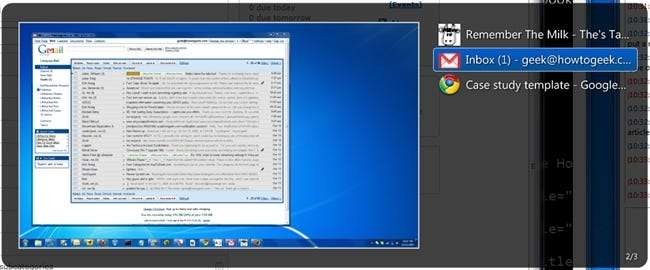
Suggerimento fantastico: Se accedi alle preferenze, puoi mappare nuovamente il tasto di scelta rapida "Finestre applicazioni" su Alt + `e ottenere la stessa funzionalità incorporata in Mac OS X: ti consentirà di passare da una finestra aperta allo stesso tipo.
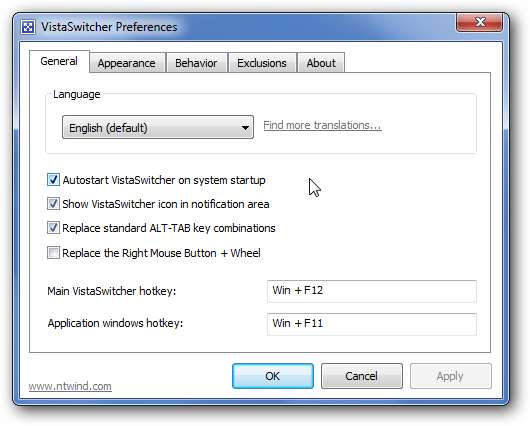
Tweaking VistaSwitcher
Vuoi modificare la dimensione dello screenshot di anteprima? Nessun problema, aumenta leggermente la larghezza e l'altezza e aumenta lentamente il valore del numero di articoli. Dovrai modificare le impostazioni per le tue preferenze personali, ma avere uno switcher a grandezza naturale rende davvero facile passare da un'applicazione all'altra.
Per il mio display 1920 × 1080, ho cambiato la larghezza dell'elemento a 600, l'altezza dell'elemento a 42 e il numero di elementi a 15. Questo ha finito per darmi una finestra di commutazione che era quasi a schermo intero, rendendo il passaggio tra le applicazioni molto più semplice .
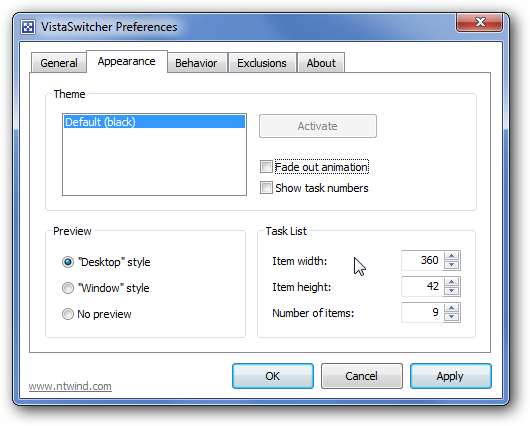
L'impostazione dello stile "Finestra" cambia la finestra di anteprima dall'essere una visualizzazione completa del desktop e mostrare solo la finestra stessa. Nei miei test non ha funzionato altrettanto bene, ma poiché l'app è ancora in versione beta non sembra un grosso problema.
VistaSwitcher supporta effettivamente più monitor, quindi puoi filtrare le attività solo per il monitor su cui ti trovi. Eccellente!
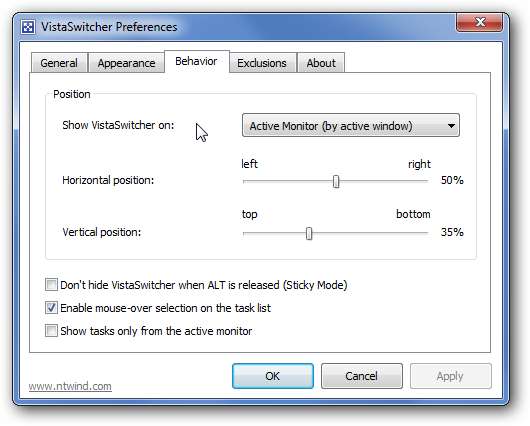
La scheda Esclusioni consente di filtrare alcune applicazioni dall'anteprima o di escluderle completamente dall'elenco delle attività. È un'eccellente funzionalità aggiuntiva a un'applicazione già eccellente.
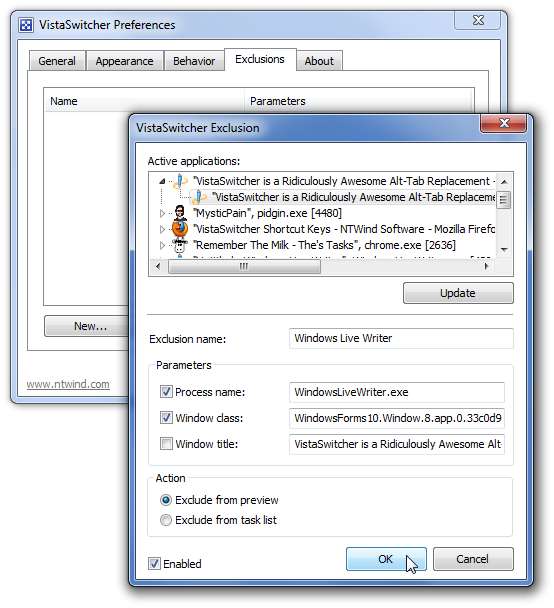
Sommario
Sì, se non ti piacciono le fantastiche delizie per gli occhi e la maggiore usabilità, questo potrebbe non essere quello che fa per te. Altrimenti, dovresti almeno fare un giro di prova. È ancora in versione beta, quindi è possibile che si verifichi un arresto anomalo qua o là, ma il software NTWind è un sito Web molto affidabile: utilizziamo le loro utilità da anni su tutti i nostri PC qui in HTG HQ.







